Atualmente, existe uma grande variedade de sistemas operacionais (SO). Ambos os sistemas operacionais Windows com diferentes anos de lançamento e sistemas operacionais livres da família Linux são populares. Cada kit de distribuição de qualquer sistema operacional pode ser gravado em uma unidade flash USB separada. Mas é muito mais conveniente criar uma inicialização múltipla com sistemas operacionais diferentes. Por exemplo, usando o programa YUMI.

É necessário
- - Unidade flash USB (de preferência 8 GB ou mais) ou disco rígido USB;
- - um computador com o sistema operacional Windows Vista / 7/8/10;
- - programa YUMI-2.0.5.9.exe;
- - distribuições selecionadas de sistemas operacionais em formato iso.
Instruções
Passo 1
Execute o arquivo YUMI-2.0.5.9.exe e concorde com o contrato de licença.
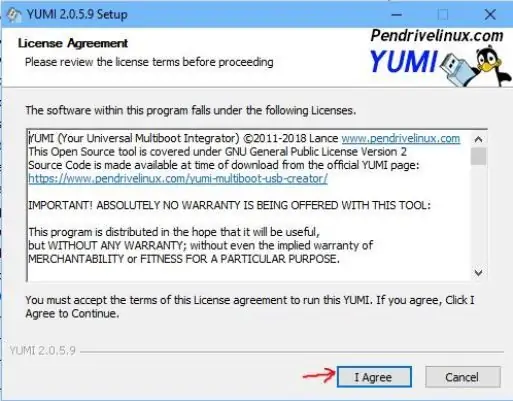
Passo 2
p.1 - selecione o nome do pen drive no qual irá instalar as distribuições;
p.2 - selecione a categoria do sistema operacional a ser instalado;
p.3 - clique no botão Browse e especifique o arquivo de distribuição no formato iso.
Clique no botão Criar.
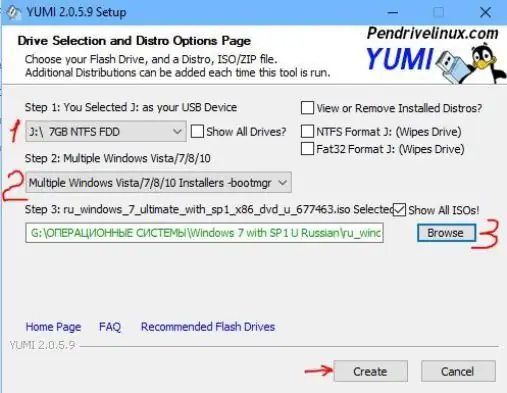
etapa 3
Se você não mudou de ideia, clique em.
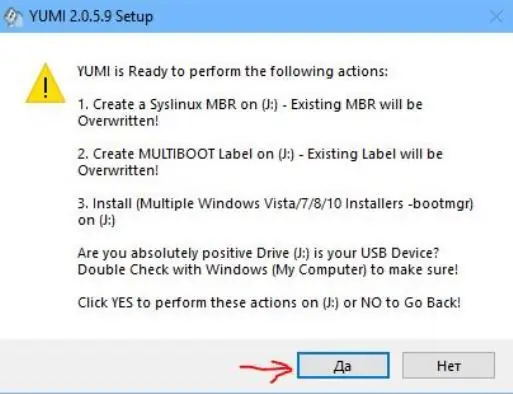
Passo 4
Aproveite as diferentes janelas com listras verdes até que o botão Avançar esteja disponível. Sinta-se à vontade para pressioná-lo.
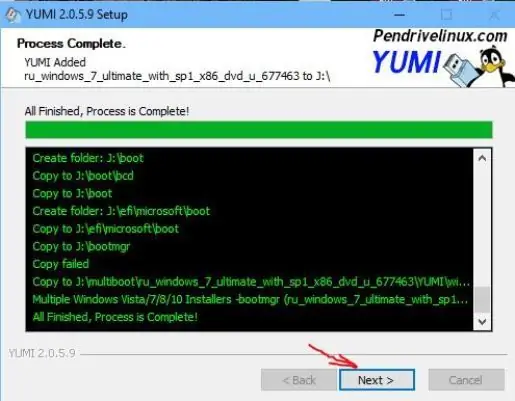
Etapa 5
Agora, o programa perguntará se você deseja instalar outro kit de distribuição nesta unidade flash. Pressione e o programa o levará de volta à etapa 2. Repita as etapas 2 a 5 até instalar todas as distribuições desejadas ou até ficar sem espaço na unidade flash USB.
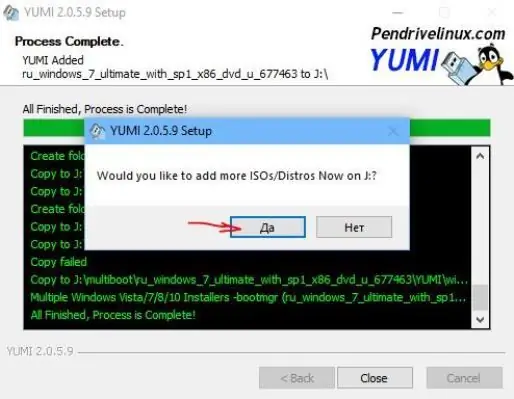
Etapa 6
Parabéns, você criou uma unidade flash de inicialização múltipla. Inicialize a partir dele, selecione a distribuição necessária na lista e instale o sistema operacional necessário.






